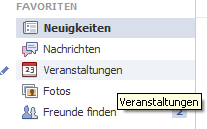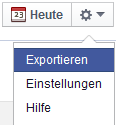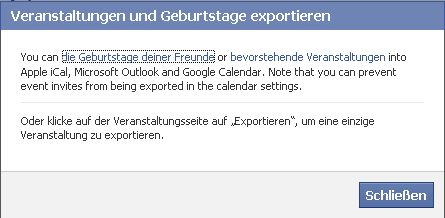In Facebook wird man benachrichtigt, wenn jemand Geburtstag hat (um etwas an ihre oder seine Pinnwand zu schreiben).
Aber gibt es nicht einen Weg um diese Geburtstage in unseren eigenen Kalender in Outlook zu importieren?
Bild:Facebook Outlook Calendar
Man kann die Geburtstage aus Facebook als “live” Internet Kalender in Outlook hinzufügen, der mit Facebook synchronisiert wird. Man kann sie jedoch mit einem kleinen zusätzlichen Aufwand auch direkt in den eigenen Kalender importieren.
Dasselbe ist auch mit anderen Ereignissen in unserem Facebook Kalender möglich.
Automatisches Hinzufügen des Facebook Kalenders als Internet Kalender
Das Hinzufügen unseres Facebook Kalenders zu Outlook als Internet Kalender ist recht einfach:
1. Loggen Sie sich in Facebook ein und klicken Sie den Event Button in der Favoritenanzeige auf der linke Seite an oder nutzen Sie diesen Direktlink.
Bild: Facebook Event – Veranstaltungen
2. Klicken Sie auf das Zahnrad-Symbol in der rechten oberen Ecke des Kalenders und wählen Sie “Exportieren“.
Bild: Facebook – Events-Export
3. Klicken Sie auf den Button “Exportiere deine Freunde” oder “Anstehende Ereignisse” , um den Internet Kalender zu öffnen. Ist Outlook als Standardanwendung für das “Webcal”-Protokoll eingestellt, wird sich Outlook automatisch öffnen (falls nicht, siehe den unten stehenden Punkt “Manuelles Hinzufügen als Internet Kalender”) .
Bild: Facebook – Export Event and Birthdays
4. Wenn Sie darauf hingewiesen werden, dass die Webseite möglicherweise Outlook öffnet, klicken Sie auf: Zulassen.
5. In Outlook sollten sie nun die Aufforderung erhalten zu bestätigen, dass der Internet Kalender Outlook hinzugefügt wird. Sie können auf “Erweitert” klicken, um zusätzliche Einstellungen vorzunehmen oder einfach direkt “Ja” auswählen.
6. Wiederholen Sie die oben genannten Schritte, wenn Sie auch den anderen Facebook Kalender als Internet Kalender in Outlook integrieren möchten.
Der Vorteil, den Kalender als Internet Kalender zu integrieren, ist, dass jedes neue, gelöschte oder veränderte Ereignis und jeder geänderte Geburtstag automatisch mit Outlook synchronisiert werden. Das ist vor allem dann praktisch, wenn Sie regelmäßig Facebook Freunde hinzufügen oder entfernen.
Über die Einblendungsfunktion der Kalender können Sie Ihren eigenen Kalender und den Facebook Internet Kalender als einen einzigen Kalender sehen.
Manuelles Hinzufügen des Facebook Kalenders als Internet Kalender
Sollten sich Outlook beim Klicken auf die Links nicht automatisch öffnen, können Sie auch folgendermaßen vorgehen:
1. Führen Sie einen Rechtsklick auf die Links “Exportiere die Geburtstag deiner Freunde” oder “Anstehende Ereignisse” aus und wählen Sie: Link speichern.
2. Öffnen Sie Outlook und fügen Sie den Internet Kalender manuell hinzu:
- Outlook 2003 und Outlook 2007
Extras -> Konteneinstellungen… -> Reiter Internetkalender -> Neu…
- Outlook 2010, 2013 und Outlook 2016
Wählen Sie den Kalender Ordner -> Reiter Start -> Öffne Kalender -> Aus dem Internet…
3. Setzen Sie die Adresse, die Sie in Schritt 1 kopiert haben ein und klicken Sie auf OK.
4. Fahren Sie mit Schritt 6 (siehe oben) fort.
Sie können Webcal Links auch manuell in Outlook öffnen, um Internet Kalender hinzuzufügen.
Beachten Sie : Um das Webcal Protokoll mit Outlook zu nutzen:
Start -> Programme -> Standardprogramme -> Standardprogramme festlegen -> Wählen Sie: Outlook –> Als Standardprogramm festlegen
Importieren des Facebook Geburstags- und Event-Kalenders in Outlook
Falls Sie die Geburtstage oder Ereignisse lieber in Ihren eigenen Kalender importieren, können Sie die ics-Datein von Facebook speichern und über die folgenden Schritte in Outlook importieren:
1. Loggen Sie sich in Facebook ein und klicken Sie den Event Button in der Favoritenanzeige auf der linke Seite an oder nutzen Sie diesen Direktlink.
2. Klicken Sie auf das Zahnrad-Symbol in der rechten oberen Ecke des Kalenders (Neben dem “Heute”-Button).
3. Wählen Sie “Exportieren”
4. Klicken Sie auf den Button “Exportiere deine Freunde” oder “Anstehende Ereignisse” und wählen Sie: Link kopieren…
5. Tragen Sie die Adresse in die Adressleiste Ihres Internet Explorers ein.
6. Ersetzen Sie “webcal” am Beginn der Adresse mit “https”. Ihre URL sollte nun in etwa so aussehen: https://www.facebook.com/ical/b.php?uid=1234567890&key=Igrendwas
7. Drücken Sie ENTER.
8. Wenn Sie dazu aufgefordert werden, wählen Sie “Speichern”, um die ics-Datei an einer geeigneten Stelle zu speichern.
9. Öffnen Sie den Import Wizard in Outlook:
- Outlook 2003 und Outlook 2007
Datei – Importieren und Exportieren
- Outlook 2010
Datei – Öffnen – Importieren
- Outlook 2013 und Outlook 2016
Datei – Öffnen&Exportieren – Importieren/Exportieren
10. Wählen Sie: Importieren einer Kalenderdatei (.ics, .vcs)
11. Suchen Sie die in Schritt 8 gespeicherte ics-Datei und klicken Sie auf OK.
12. Wenn Sie aufgefordert werden, diesen Kalender entweder in einem neuen Kalender zu öffnen oder zu importieren, wählen Sie: Importieren.
Importieren Sie die Inhalte einer ics-Datein in Ihren eigenen Kalender.
Innerhalb weniger Sekunden ist das Importieren abgeschlossen und Sie finden die Geburtstage oder Ereignisse in Ihrem eignen Standardkalender in Outlook.
Wiederholen Sie die oben genannten Schritte, um auch den anderen Facebook Kalender zu importieren.